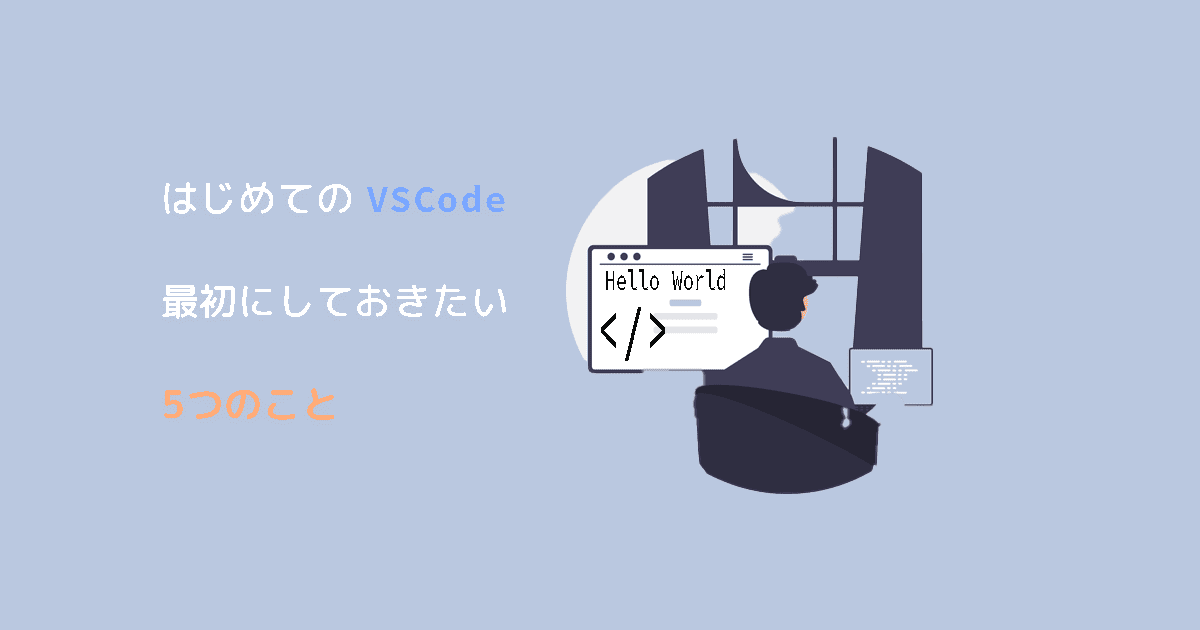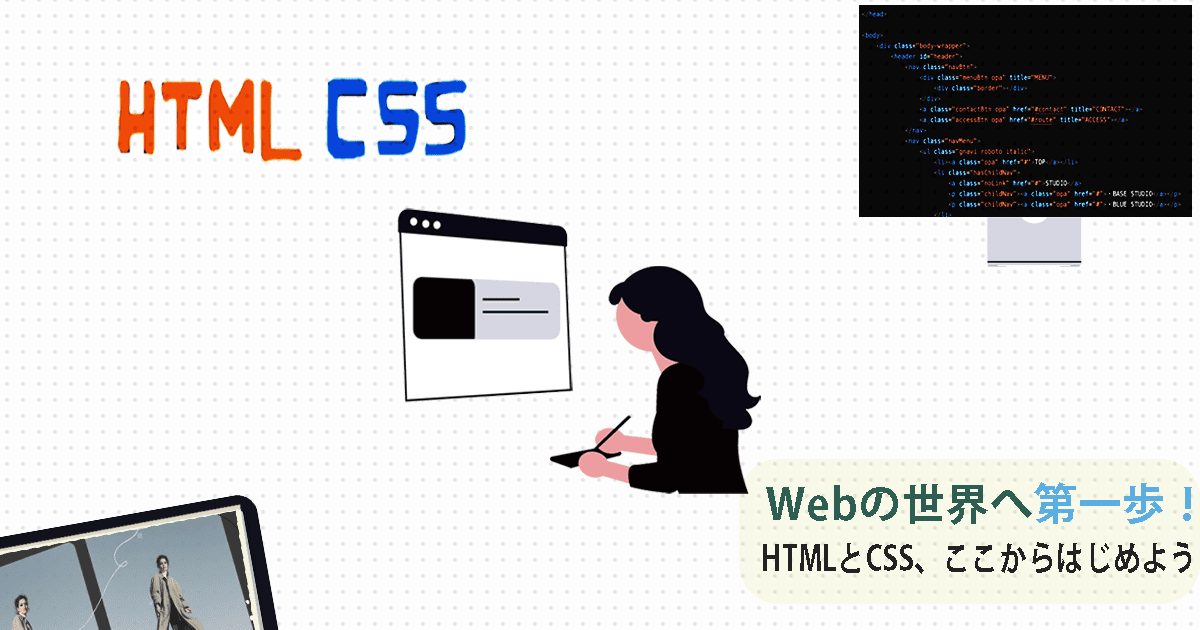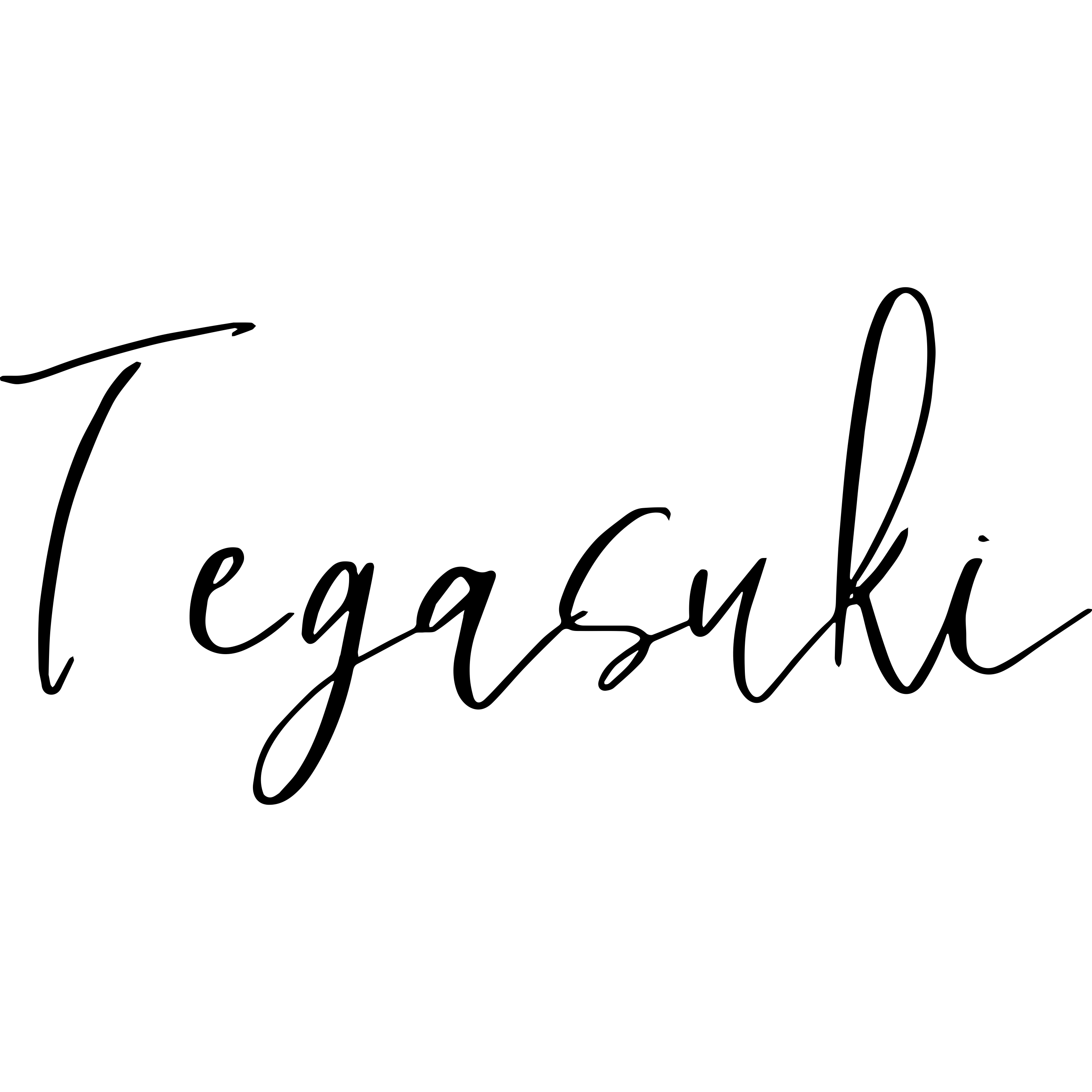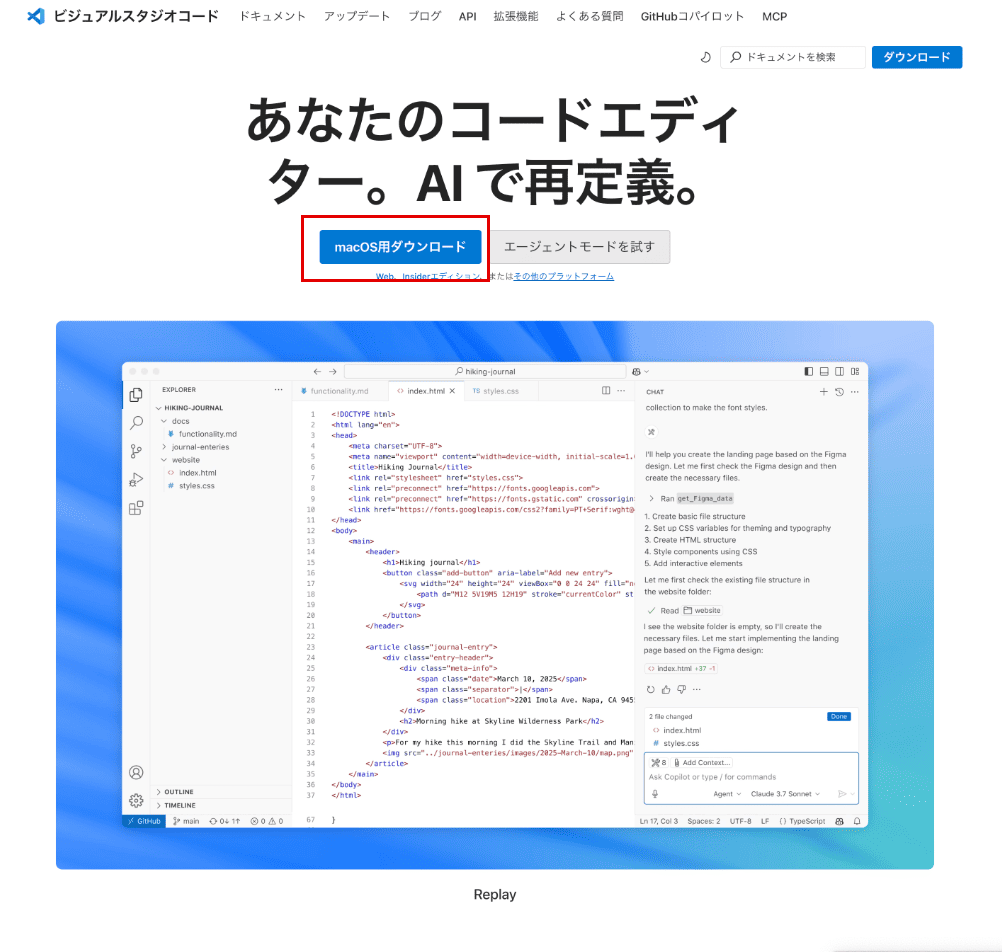この記事の内容は、2025年7月時点の VS Code 最新版(v1.103)をもとに解説しています。

「ある日突然、VS Codeが重い…。」
普段は快適に使えていたのに、急に起動や入力がもたつくようになりました。
キャッシュや拡張機能の影響かも?と調べて、いろいろ試してみましたが、どれが効くのか分からず迷走…。
最終的に再インストールで改善しました。
動作が軽くなり、作業もスムーズに戻り、快適になりました。
この記事では、再インストールまでに試した対処法や、再セットアップのポイントを初心者向けにまとめています。
この記事が「なんで急に重くなったの?」と悩んでいる方の気づきになると嬉しいです。
こんな方にオススメ
- VS Codeを使い始めたばかりの初心者
- Web制作など、比較的小規模なプロジェクトを扱う方
- 重くなった原因が全く見当もつかない方
- 「とりあえず早く直したい」と思っている方
この記事でわかること
- VS Codeが重くなる原因と改善方法
- 快適に使うための設定見直しポイント
- 作業効率を上げる負荷の少ないおすすめ拡張機能
VS Codeが重いときにまず確認したい5つのポイント
❶ 拡張機能を見直す
❷ ワークスペース・フォルダの構成を見直す
❸ 設定ファイル(settings.json)を初期化する
❹ キャッシュ・一時ファイルを削除する
❺ VS Codeのプロセスを整理する(バックグラウンドを減らす)
① 拡張機能を見直す
VS Codeの魅力のひとつが、たくさんある便利な拡張機能です。
コードの整形、エラーチェック、デザイン補助など、作業を効率化してくれる機能が豊富にそろっています。
ただし、便利だからといって入れすぎると、起動や動作が重くなることもあります。
特に使っていない拡張機能が多い場合は、バックグラウンドで動作してVS Code全体のパフォーマンスに影響を与えることがあります。
まずは、今使っている拡張機能を一度見直してみましょう。
チェックリスト
② ワークスペース・フォルダの構成を見直す
開いているファイルが多すぎると、VS Codeに負荷がかかって動作が重くなります。
なるべく不要なファイルは外して、必要なものだけに絞って開くのがおすすめです。
チェックリスト
③ 設定ファイル(settings.json)を初期化する
VS Codeの設定(カスタマイズした内容)を「settings.json」というファイルに保存しています。
設定が増えてくると、VS Codeに負荷がかかり、動作が重くなることがあります。
そんなときは、一度初期化してみると効果的です。
チェックリスト
※ settings.json の内容をコピーしてメモ帳や VS Code に保存しておくと、バックアップとして役に立ち、必要なときにまた設定を使えることができます。

JSONは「,(カンマ)抜け」や「””の閉じ忘れ」でエラーになりやすいので注意してね。
④ キャッシュ・一時ファイルを削除する
VS Codeは、キャッシュや一時ファイルを自動的に保存しています。これらが溜まりすぎると動作が重くなることがあります。
キャッシュをクリアすることで、動作が軽くなることがあります。
Visual Studio Code (VS Code) の設定やキャッシュ、拡張機能などが保存されているディレクトリです。
/Users/<ユーザー名>/AppData/Roaming/Code
/Users/<ユーザー名>/AppData/Local/Code
チェックリスト
⑤ VS Codeのプロセスを整理する(バックグラウンドを減らす)
ターミナルやサーバーなどを開いたままにしていると、VS Codeが重くなる原因になります。
使わないものはこまめに閉じて、メモリの負担を軽くしておきましょう。
チェックリスト
再インストールは最後の手段|手順と注意点をわかりやすく解説
(※設定や拡張機能の再構築が必要なので、最後の手段として)
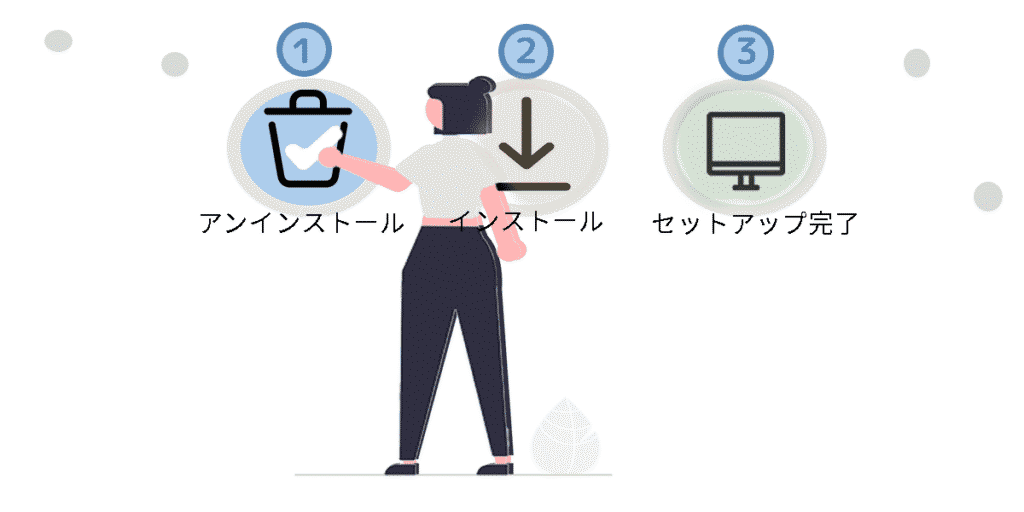
ここまで紹介した方法(拡張機能の整理、フォルダ除外設定、キャッシュ削除など)を試しても改善しない場合は、
再インストールを検討してみましょう。
ただし、VS Codeを再インストールすると「設定」や「拡張機能」が初期化されるため、
再構築の手間がかかります。
そのため、まずは軽めの対処から試すのがおすすめです。
まずは、アンインストールをします。
その次に再インストールをします。
VS Codeをアンインストールする手順
起動中のアプリは閉じてください。
- Windows:
「スタート」→「設定」→「アプリ」→「アプリと機能」から「Visual Studio Code」を選んでアンインストール - Mac:
「アプリケーション」フォルダから「Visual Studio Code.app」をゴミ箱へ移動
以下のフォルダを削除すると設定やキャッシュも消えます。
これらのフォルダは、VSCodeの動作に重要な役割を持っています。
注意して扱わないと、設定や拡張機能が失われる可能性があります。
※不要なトラブルシューティングを目的にする場合のみ実行してください。
Windowsの場合
/Users/<ユーザー名>/AppData/Roaming/Code
/Users/<ユーザー名>/AppData/Local/Code
Macの場合
/Users/<ユーザー名>/Library/Application Support/Code
/Users/<ユーザー名>/Library/Caches/com.microsoft.VSCode
削除後は再起動して環境をリセットすると安心です。
設定と拡張機能のバックアップは必須
上記のSTEP 3の関連フォルダを削除する場合、時間と労力をかけて作り上げた開発環境を失うことになります。
設定をいろいろ変更している人は、「settings.json」をバックアップしておくことが大切です。
もし何かあっても、すぐに元の状態に戻すことができます。
再インストールの方法
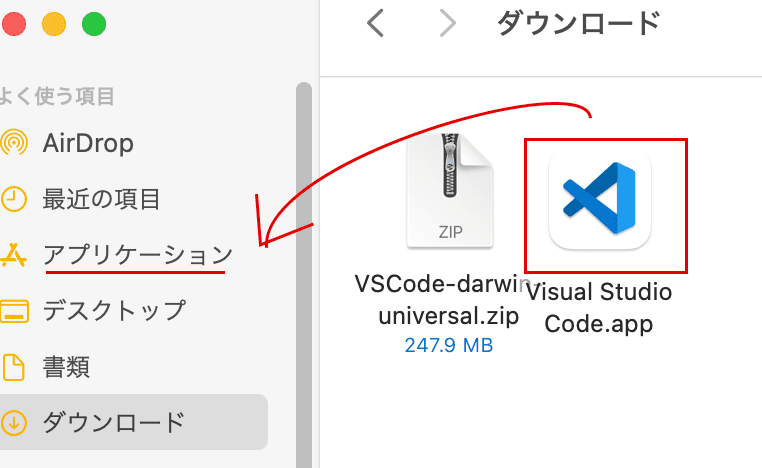
少し待つと、ダウンロードフォルダにzipファイルが保存されます。
このファイルをダブルクリックして解凍すると、アイコン付きのVS Code本体が出てきます。
あとは、このアイコンをアプリケーションフォルダへドラッグ&ドロップすれば、インストール完了です。
VS Codeが起動します。
アップデートをしておこう|VS Code最新版にする方法
基本は自動アップデート、でも確認してみよう
VS Code は通常、自動で最新バージョンにアップデートされます。
でも、気づかないうちに古いバージョンのまま使っていた、ということがあります。

実は私もそうでした。
「再インストールまではちょっと不安…」という方は、まずこの手動アップデートだけでも試してみるのがおすすめです。
最新バージョンにすることで、動作が軽くなったり、不具合が解消されることもあるので、ぜひチェックしてみてくださいね。
アップデートされているか調べる方法
【Mac】Code → 更新の確認
【Windows】ヘルプ→ 更新プログラムの確認
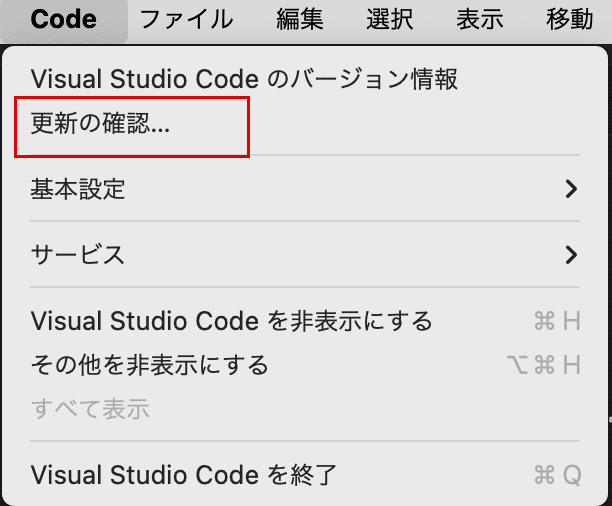
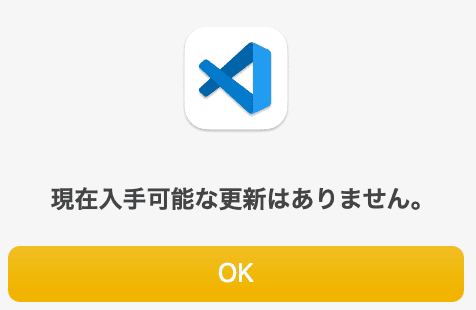
私の場合、現在「更新はありません」と表示されました。
初心者におすすめ|軽くて便利なVS Code拡張機能5選
今回は、拡張機能をたくさん入れていたこともあって、再インストール後は、本当に使いたいものだけを厳選して入れ直しました。
そこで、軽くて実用的な初心者向けおすすめ拡張機能を5つご紹介します。
①Prettier – Code Formatter
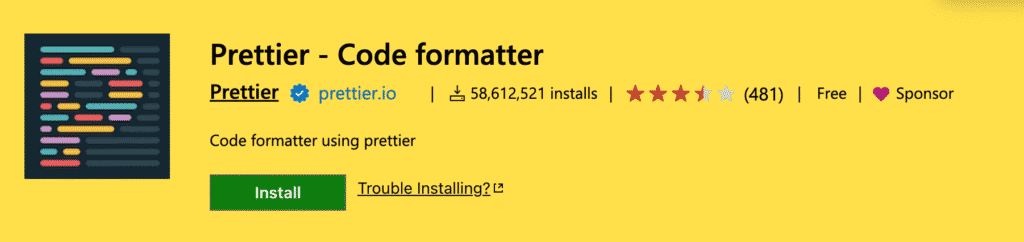
コードの見た目を自動できれいに整えてくれる便利なツールです。
スペースや改行のズレも、しっかり直してくれます。
インストールはこちらPrettier – Code Formatter
②HTMLHint
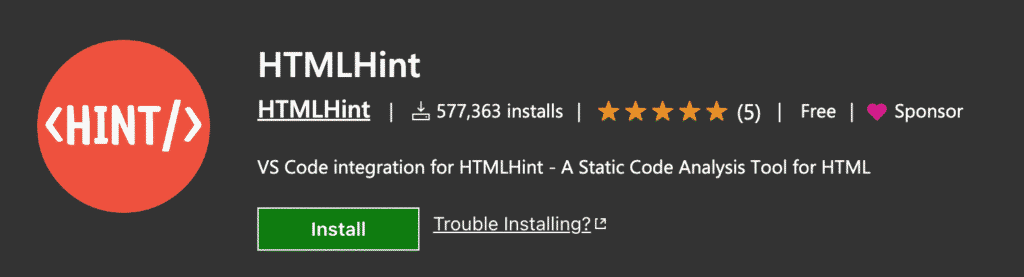
HTMLの構文ミスを自動でチェックしてくれる拡張機能です。
タグの閉じ忘れなどの基本的なミスにもすぐ気づけるので、初心者の方や学習中の方にもおすすめです。
③CSSTree Validator
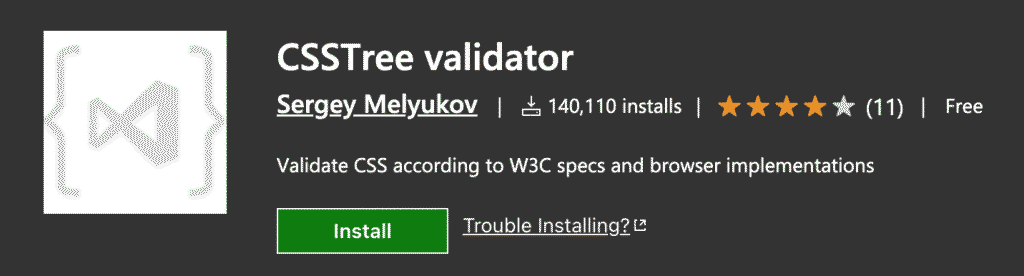
CSSの書き間違いを自動でチェックしてくれるツールです。
余分なプロパティやスペルミスにも気づかせてくれるので、安心してコーディングが進められます。
④zenkaku(全角スペース強調)
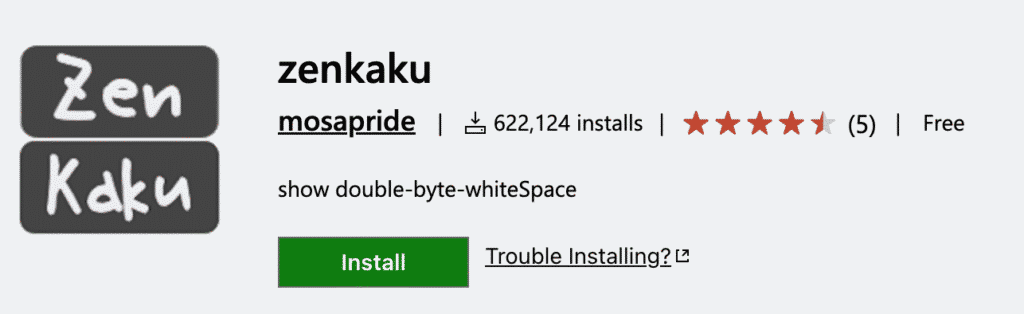
ふだん見えにくい全角スペースもわかりやすく表示してくれるので、ミスにすぐ気づけます。
⑤Bracket Pair Colorizer 2
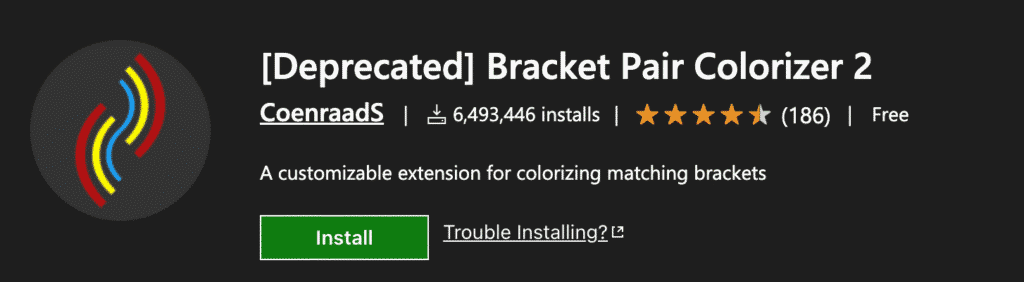
カッコを色で分かりやすくしてくれる拡張機能です。
カッコが多くても、どれとどれが対応しているのかすぐに確認できます。
インストールはこちらBracket Pair Colorizer 2
まとめ:再インストールしてよかった|これからも快適に使っていこう
作業中にVS Codeが重くなってしまい、かなり困っていました。
いろいろな対処法を試してみたものの、なかなか改善せず……。
最終的に、思いきって再インストールを選びました。
その結果、以前よりスムーズに動くようになり、少しほっとしています。
これからは重くならないよう、不要な拡張機能を整理したり、設定を見直したりしながら
快適な開発環境を保っていきたいと思います。

最後まで、お読みいただきありがとうございます。